Как да изпратите съобщение на друго лице VKontakte
Всеки сравнително активен потребител на социалната мрежа VKontakte, използвайки основните възможности за комуникация, предоставени от този ресурс, рано или късно е необходимо да се изпращат писма от един диалог към друг. Освен това в рамките на тази статия ще опишем как може да се направи това, като се прибягва до изключително стандартни инструменти за сайтове.
Препращане на съобщения до друго лице VK
Важно е да се отбележи, че разглежданата функционална като цяло се различава значително, в зависимост от вида на социалното положение. мрежа. По този начин мобилната версия на VK изисква няколко манипулации, различни от пълноправен компютър.
Разнообразна платформа в най-голяма степен засяга местоположението на желаните секции.
Не по-малко значима подробност е способността за препращане на съобщения, независимо от вида на диалога. Освен това функционалността обхваща не само вашата лична кореспонденция с други хора, но и разговори с обширен персонал.
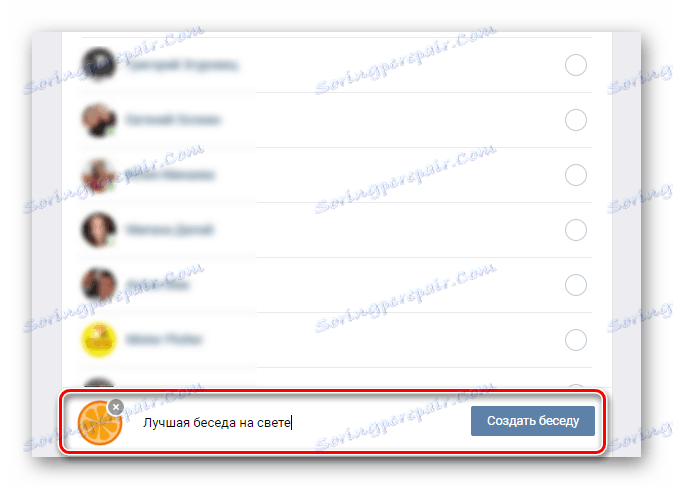
Вижте също: Как да създадете разговор VK
Обърнете внимание на такъв нюанс като независимостта на буквата тип от възможността за препращане. Каквото и да е съдържанието на посланието, било то текст или всичко сам, във всеки случай може да бъде изпратено на друг диалог.
Пълна версия
Както и при почти всички други функционални, пълната версия на социалната мрежа VKontakte предлага повече опции, отколкото лека. Поради това проблемите могат да се проявяват, като правило, в по-голямата част от потребителите.
Методът е независим от вида на използвания интерфейс, независимо дали е класическо оформление на диалоговия прозорец или подобрено. Моля, обърнете внимание, че ще разгледаме процеса по примера на стандартното меню за избор на разговори с потребителите.
- Чрез основното меню на ресурса отворете секцията "Съобщения" .
- Изберете диалоговия прозорец, в който се намира информацията, която ще се изпраща.
- Отворете посочената кореспонденция, намерете правилната буква.
- Маркирайте намереното съобщение, като кликнете с левия бутон върху съдържанието му.
- По същия начин можете да изберете няколко букви едновременно в същия диалог.
- Ако случайно изберете грешната буква, можете да я деактивирате с многократно кликване, но само преди изпращане.
- Броят на едновременно избраните съобщения в една пратка е равен на сто букви, независимо от тяхното съдържание.
- За да използвате функцията за изпращане на писма до диалог с друг човек, кликнете върху бутона "Препращане" в горната лента с инструменти.
- На следващия етап трябва да кликнете върху разговора, в който искате да поставите избраните букви.
- Не изберете кореспонденцията, от която е копирано съдържанието. В противен случай, съобщенията ще бъдат фиксирани като нормален репорт, което ще изисква повторение на всички извършени по-рано манипулации.
- Ако на този етап имате причини да откажете да изпращате букви, използвайте клавиша "Esc" на клавиатурата или просто опреснете страницата.
- Чрез задаване на крайната директория за прехвърляне, диалоговият прозорец автоматично ще се отвори и изпратените данни ще бъдат прехвърлени към стандартното състояние на цитиране.
- Тук отново имате възможност да спрете изпращането, като използвате специалния бутон с изображение на кръст.
- Като последна стъпка, трябва да изпратите имейл с помощта на съответния бутон в формуляра за създаване на съобщения.
- След това цялото избрано съдържание ще бъде публикувано и ще бъде на разположение на другата страна.
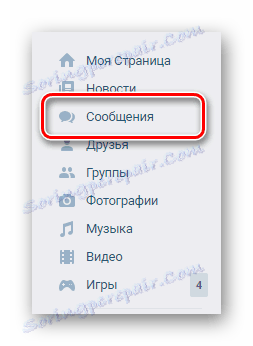
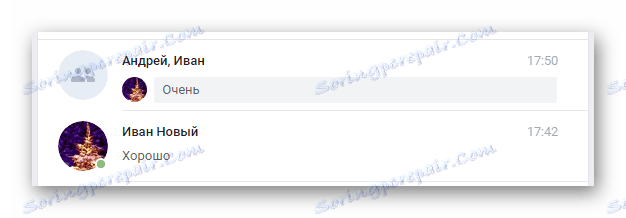
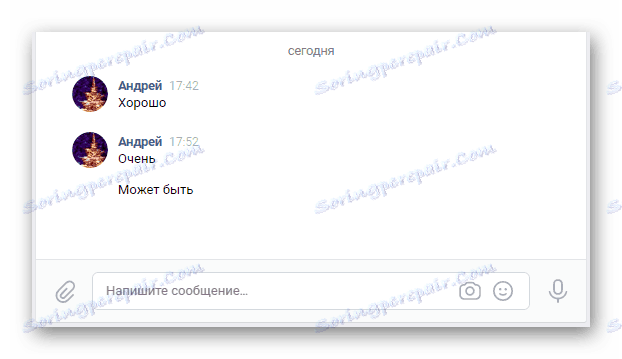
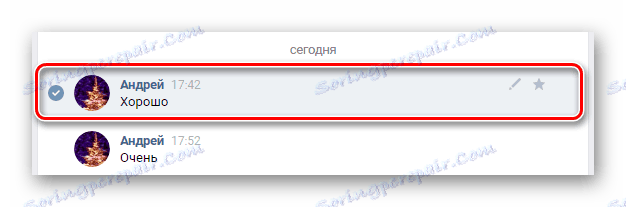
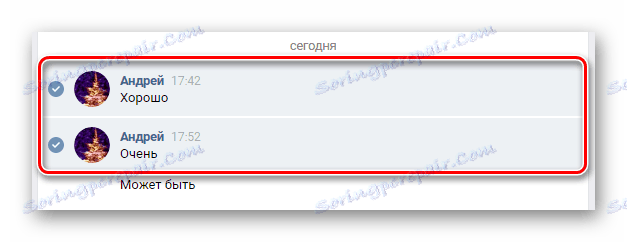
Местоположението и датата на първоначалното изпращане на съобщения няма да повлияят върху успеха на по-нататъшния процес.
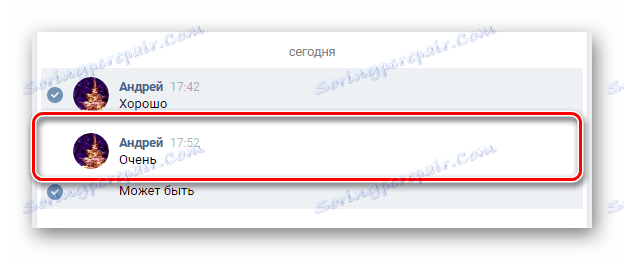
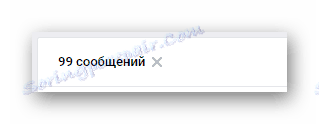
Информацията за селекцията се намира в горната лента с инструменти в разговора.
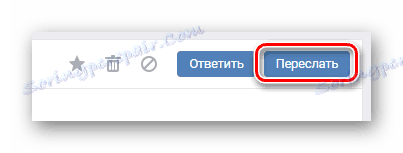
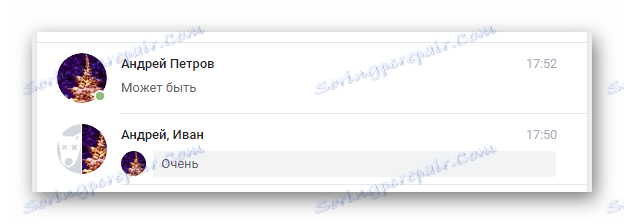
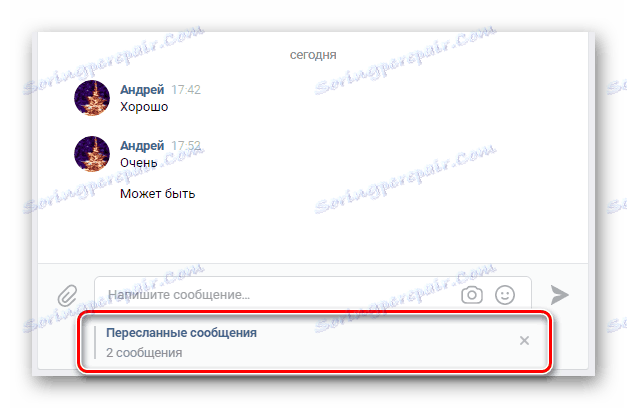
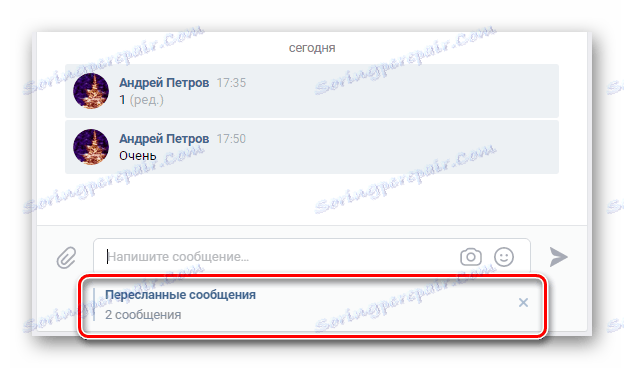


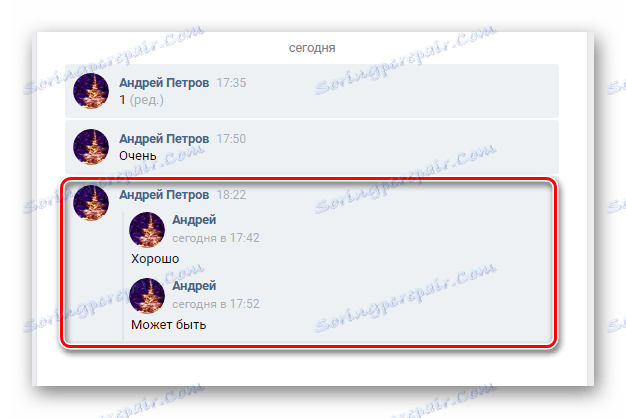
Видът на буквите винаги остава същият, включително допълнителни бележки от измененията.
В допълнение към инструкциите, имайте предвид, че описаният процес може да се повтаря неограничен брой пъти. В допълнение, препратените писма могат да бъдат предмет на изтриване или промяна, като се вземат предвид съответните възможности в котировките в разговора.
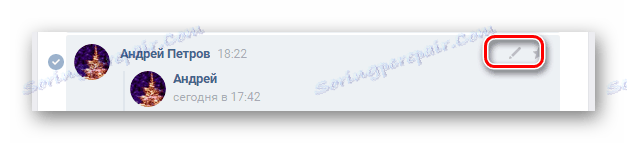
Вижте също: Как да редактирате VK съобщения
Независимо от това, не забравяйте за съществуването на основните ограничения на сайта за изпращане на писма до други хора, например под формата на черен списък.
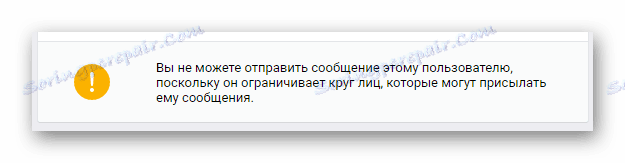
Вижте също: Как да добавите човек към черния списък на VK
Мобилна версия
Днес потребителите на социалната мрежа VKontakte имат не само пълната версия на ресурса, но и лека. Освен това изборът на всеки може да се използва като специално мобилно приложение, което има свои собствени характеристики и специален сайт.
Независимо от вашите предпочитания, и двата вида VK имат функционалността да изпращат писма от един диалог към друг. Като цяло, необходимите действия са от общ характер.
- Използвайки който и да е удобен браузър за Android или Windows, отворете посочения сайт.
- От главното меню преминете към секцията "Съобщения" .
- Отворете диалоговия прозорец, съдържащ желаната буква за препращане.
- Кликнете върху съдържанието на необходимите съобщения, като по този начин ги подчертаете.
- След като сте избрали необходимите данни, използвайте бутона "Препращане" в долната лента с инструменти.
- Съгласно намекването на социалната мрежа, посочете кореспонденцията, към която искате да добавите подчертани букви.
- Възможно е да отделите препратеното съдържание, като кликнете върху кръста в блока "Препратени съобщения" .
- Ако всичко ви подхожда, кликнете върху бутона "Изпращане" .
- След успешно препращане съобщенията ще се показват наред с други.
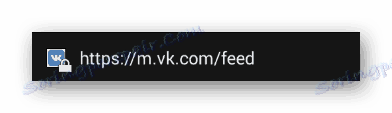
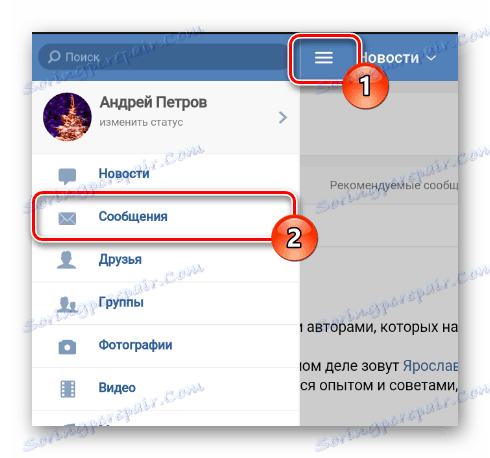
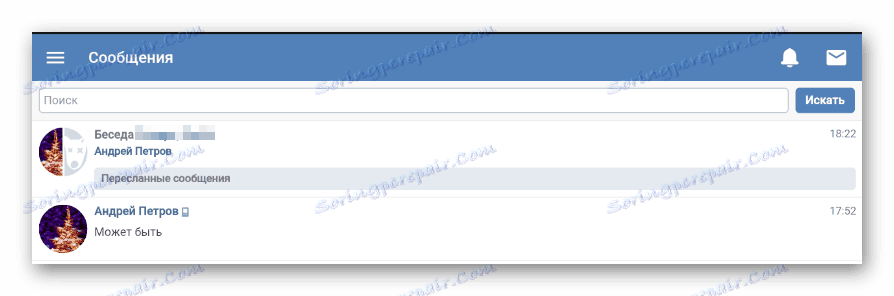
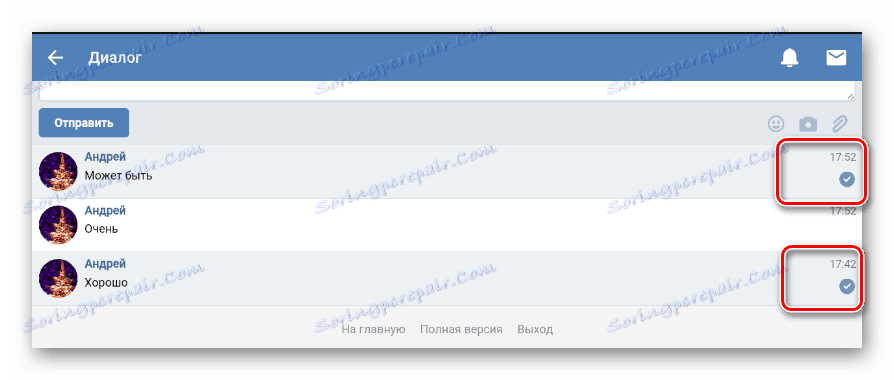
По аналогия с пълната версия е възможно да изберете до 100 букви наведнъж, без да се страхувате да възстановите избора поради преходите в диалога.

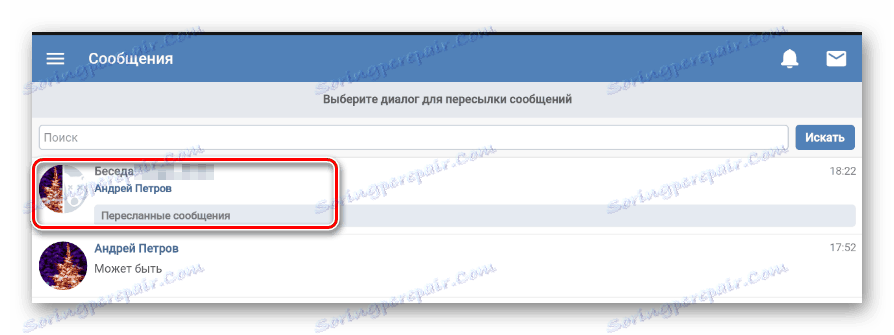

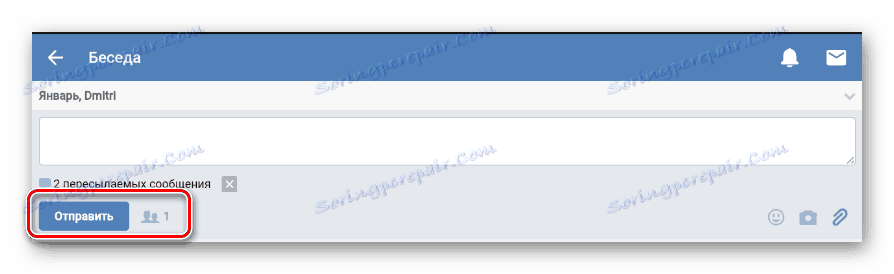

Както и в първия раздел, всички действия са приложими към изпратената информация, както и към друго съдържание в диалога. По-специално, тя засяга уникалната възможност за тази версия на сайта, която позволява изтриване на букви.
Поради голямата популярност на различни мобилни устройства, официалното приложение VKontakte заслужава много повече внимание. И въпреки че действията не са много различни от летвата версия на сайта, все още е по-добре процесът да се разгледа по-задълбочено.
- Използвайки лентата с инструменти на приложението, отворете секцията "Съобщения" .
- Отворете диалоговия прозорец, намерете препратените букви, независимо от изпращача или часа на публикуване.
- Кликнете навсякъде на екрана и задръжте натиснат, докато се активира режимът на избор.
- След това трябва да изберете съобщенията, които да се изпращат, като кликнете върху тяхното съдържание.
- След като завършите маркировките за настройка, кликнете върху бутона "Препращане" в горната лента с инструменти, като иконата със стрелка.
- На страницата "Избор на получател" кликнете върху диалоговия прозорец с необходимия контакт.
- Ако бъде успешен, блок с прикрепени букви трябва да се появи над полето за създаване на стандартно съобщение.
- Както и в по-ранните случаи, приложението може да бъде напълно изоставено, като се използва съответният бутон.
- За да публикувате изпратената информация, кликнете върху бутона "Изпрати" .
- Ако сте направили всичко ясно според инструкциите, тогава съобщенията ще се появяват сред останалото съдържание.
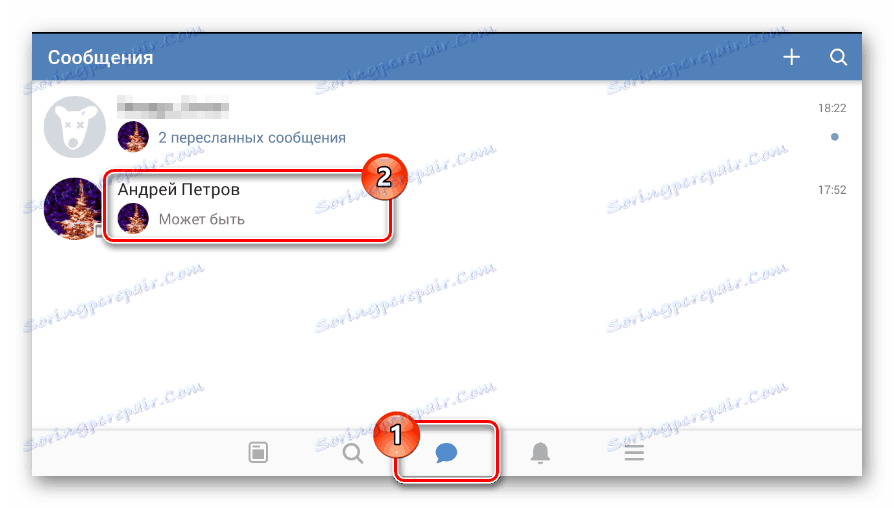
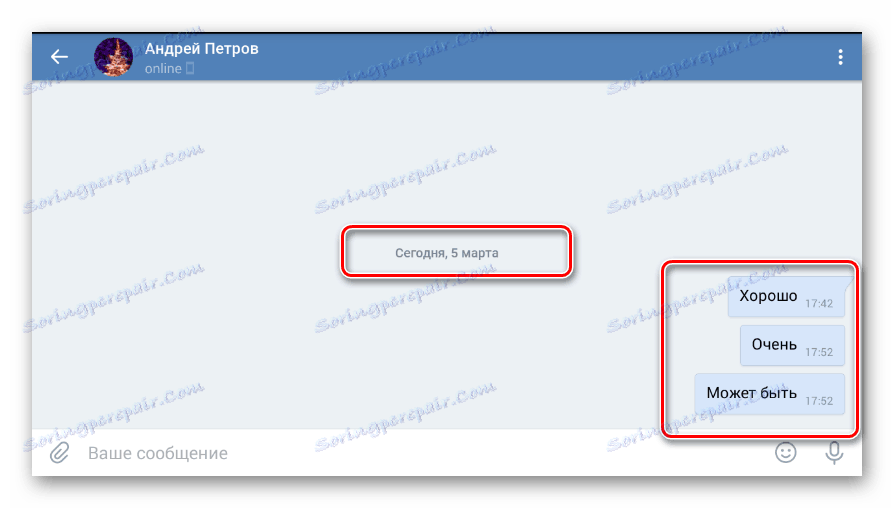
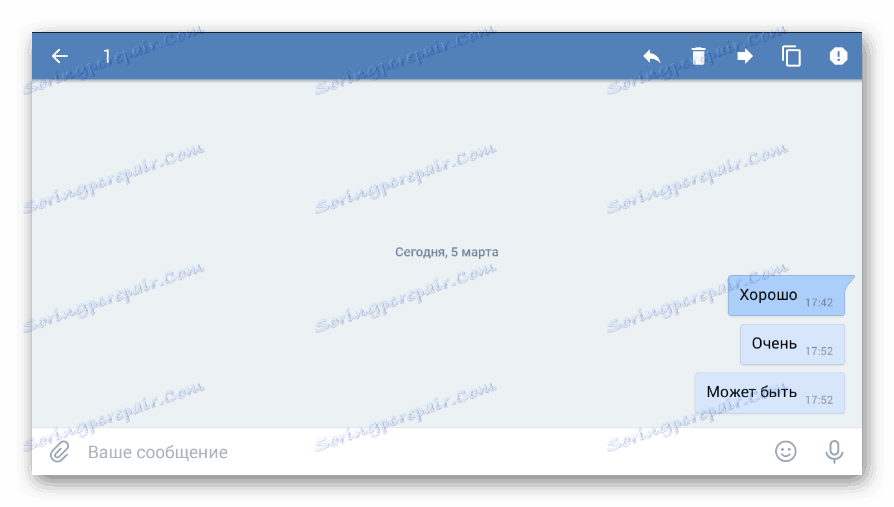
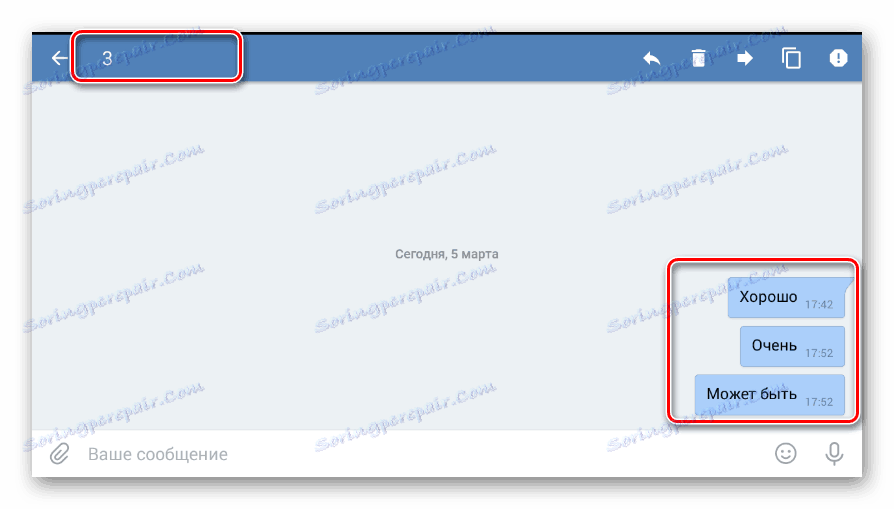
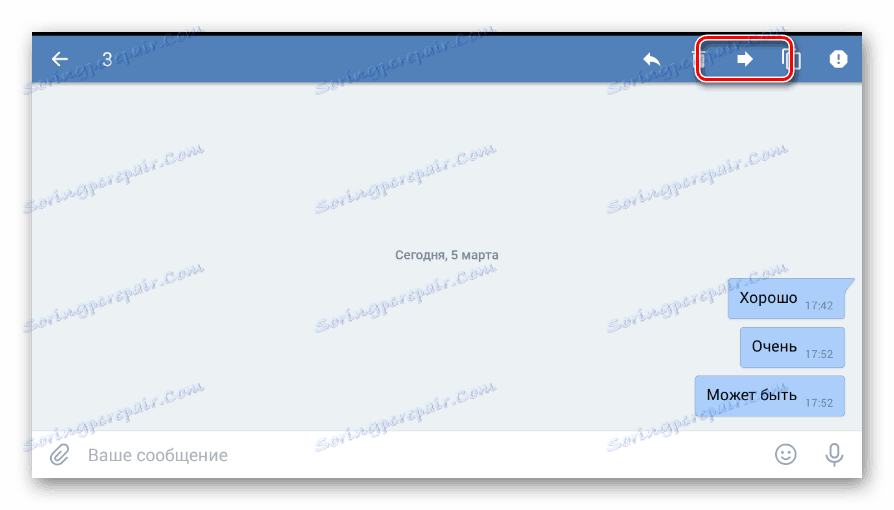
Желаният ключ няма никакви подписи, поради което трябва да бъдете ръководени от екранните снимки.
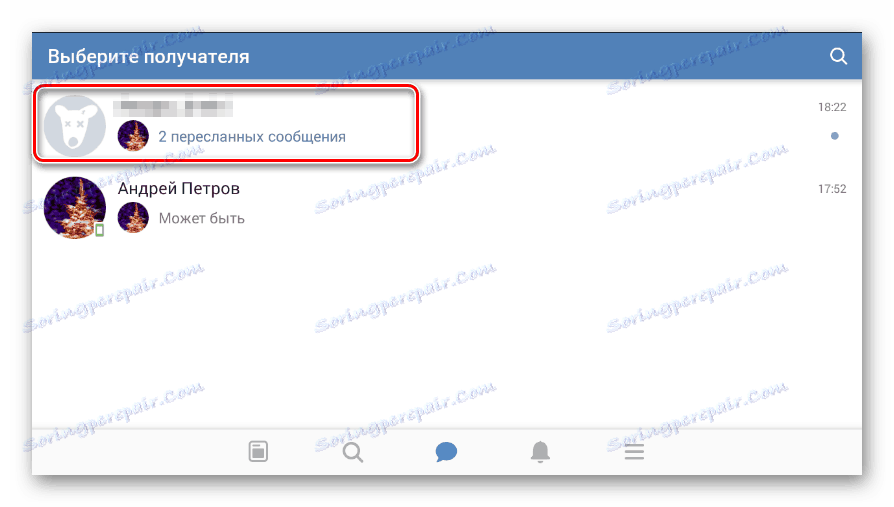
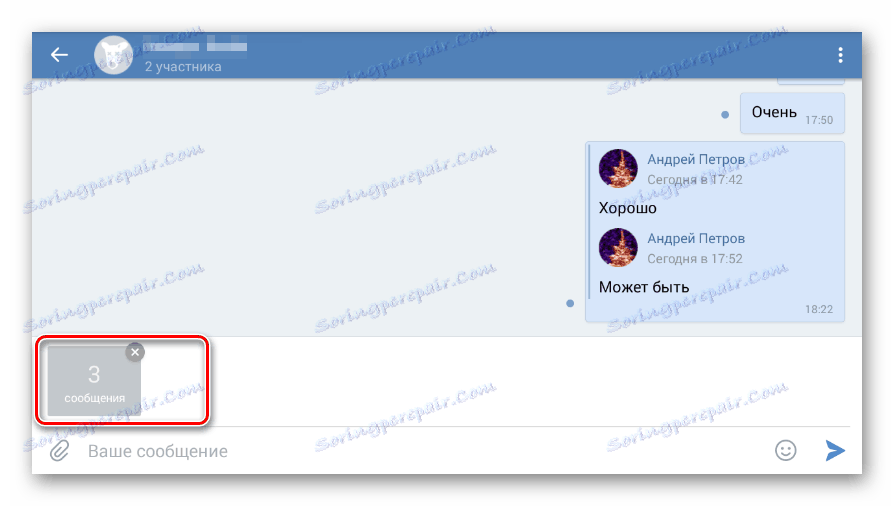
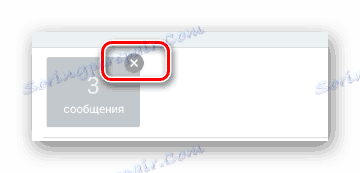
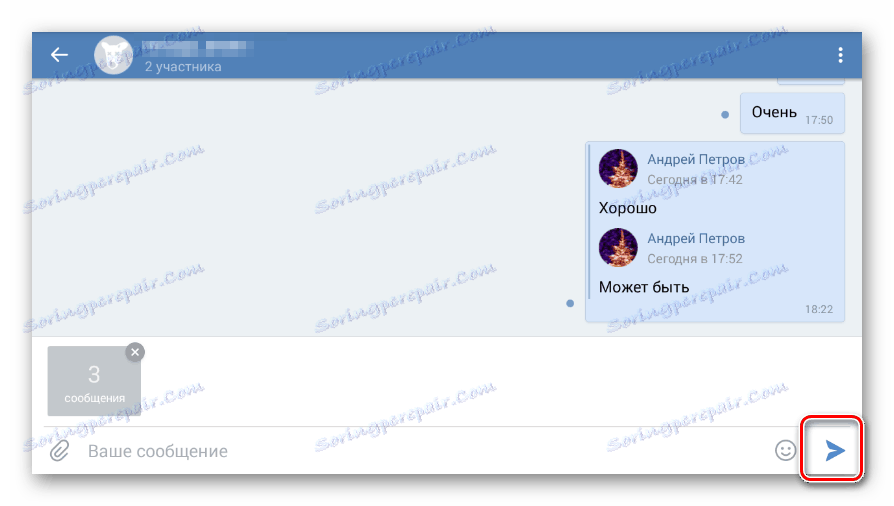
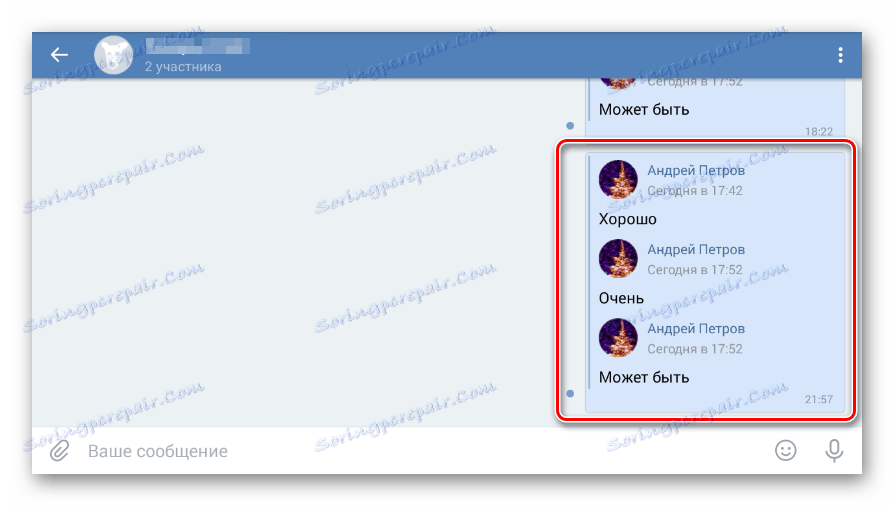
Всъщност това може да бъде краят на тази тема, но не може да не се споменава допълнителен метод в рамките на мобилното приложение VKontakte. В този случай става дума за бързата възможност за изпращане на едно съобщение наведнъж.
- В съответствие с първата част на предходните инструкции отворете желания диалог и намерете съобщението.
- След като кликнете върху блока с буквата, така че прозорецът на контекста да се появи на екрана.
- От списъка с функциите изберете "Препращане".
- В следващата стъпка посочете диалога с желания получател.
- Ако е необходимо, разредете съдържанието на писмото с текст и изпратете.
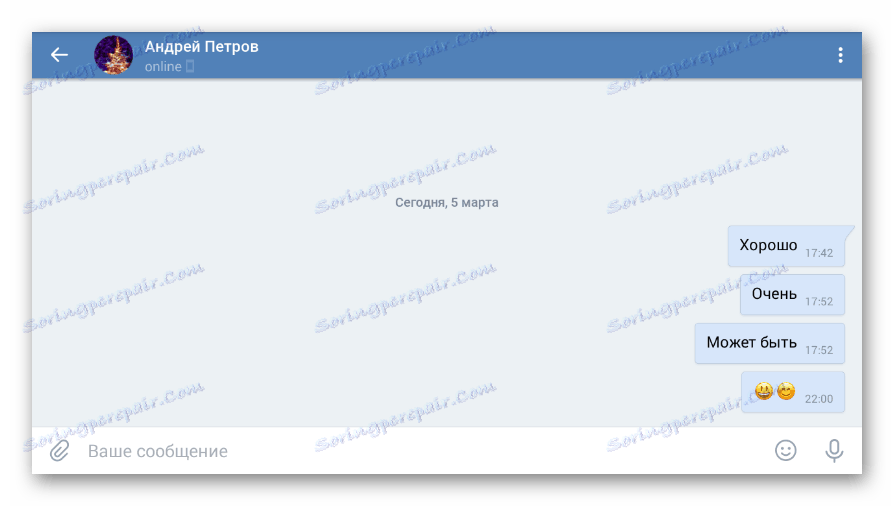
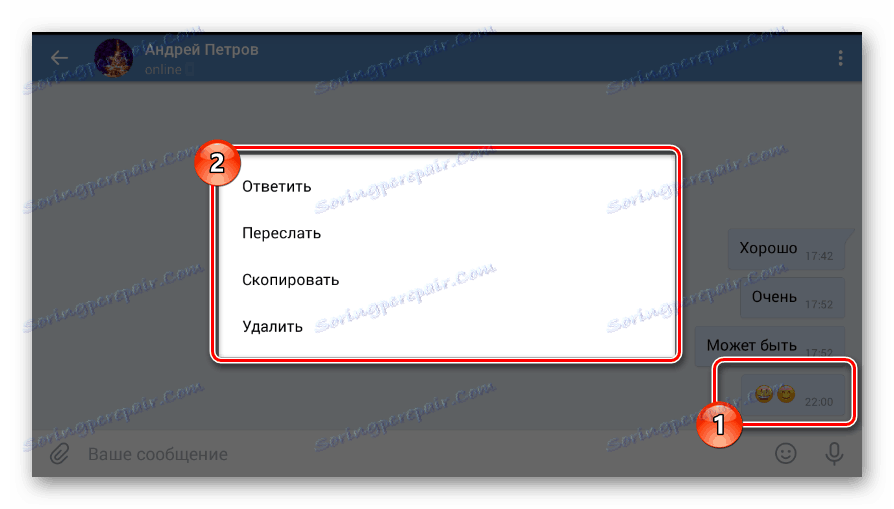
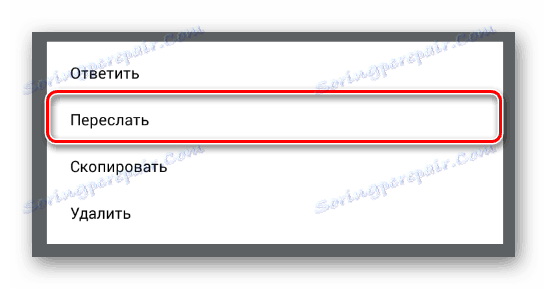
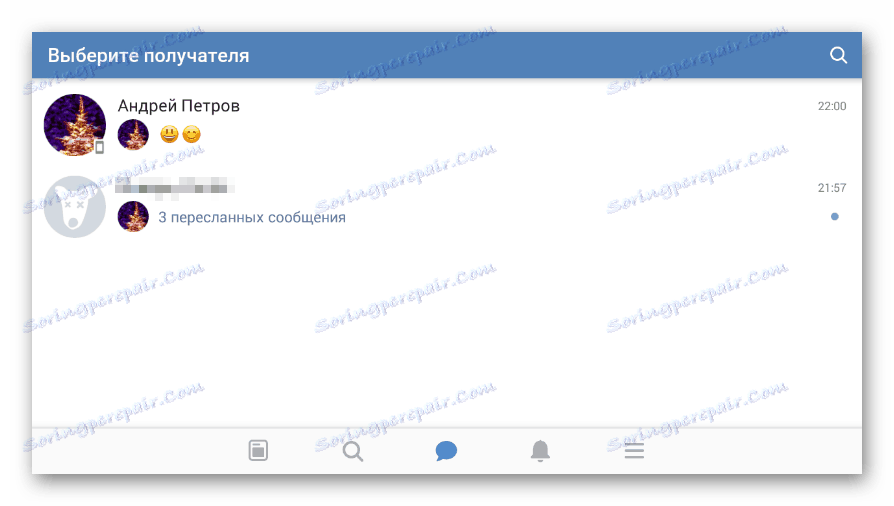
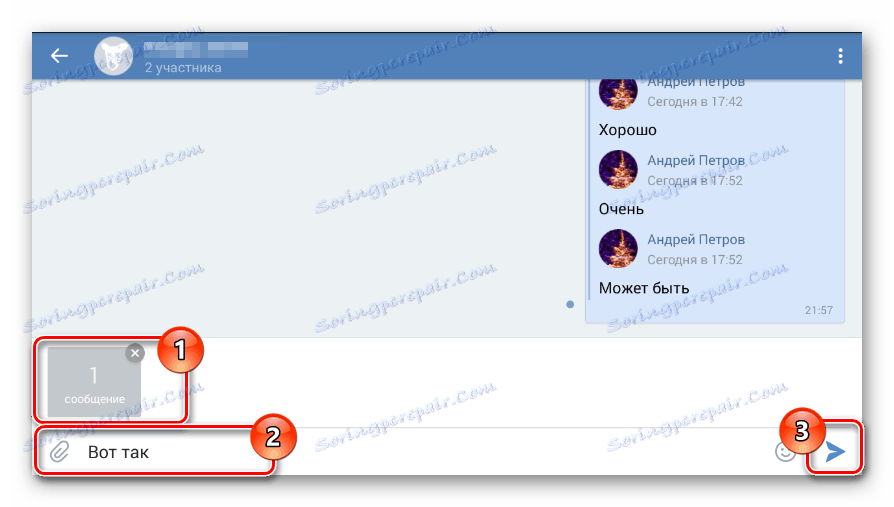
Когато предпочитате един или друг подход, човек трябва да се ръководи само от собствената си необходимост. Освен това, независимо от това, което изберете, трансферът ще бъде успешно завършен успешно във всеки случай.
